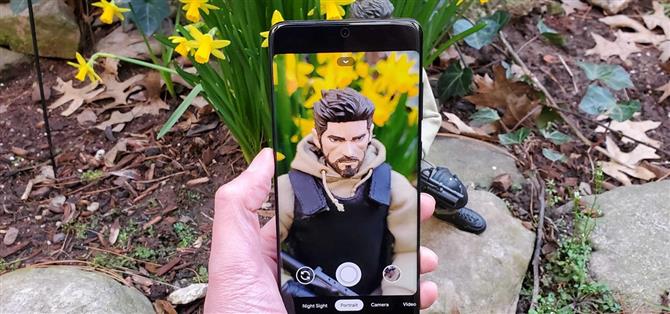Η Samsung έθεσε μερικές από τις πιο προηγμένες τεχνολογίες κάμερας στη βιομηχανία Galaxy S20. Ωστόσο, η επεξεργασία των εικόνων τους εξακολουθεί να υστερεί πίσω από την εφαρμογή Google Camera που βρίσκεται στα τηλέφωνα Pixel, οπότε το τελικό αποτέλεσμα είναι καλό, αλλά δεν είναι μεγάλο. Ευτυχώς, μπορείτε να εγκαταστήσετε μια mod για να συνδυάσετε αυτό το beastly υλικό με αναμφισβήτητα το καλύτερο λογισμικό κάμερας.
Το ανώτερο μέλος της XDA, Urnyx05, έχει μεταφέρει με επιτυχία τη φωτογραφική μηχανή Google για να εργαστεί στην παραλλαγή Snapdragon των μοντέλων S20, S20 + και S20 Ultra. Και σε αντίθεση με τις προηγούμενες εκδόσεις που απαιτούσαν ένα προφίλ διαμόρφωσης να λειτουργεί πλήρως, αυτή η τελευταία θύρα μπορεί να εγκατασταθεί με λίγες βρύσες – δεν απαιτούνται επιπλέον αρχεία.
- Μην χάσετε: Αλλάξτε πάλι τις καρτέλες της Λειτουργίας λήψης στην εφαρμογή φωτογραφικής μηχανής του γαλαξία σας S20
Βήμα 1: Εγκαταστήστε το GCam
Επίσης γνωστή ως GCam, η θύρα φωτογραφικής μηχανής Google μπορεί εύκολα να εγκατασταθεί μέσω των συνδέσμων που παρέχονται παρακάτω, οπότε βεβαιωθείτε ότι έχετε επιλέξει το APK που αντιστοιχεί στη συσκευή σας. Είναι σημαντικό να σημειωθεί ότι η modded app λειτουργεί μόνο για την έκδοση Snapdragon των S20, S20 + και S20 Ultra.
- Κατεβάστε το GCam για το Galaxy S20 & S20 + (.apk)
- Κατεβάστε το GCam για το Galaxy S20 Ultra (.apk)
Αφού κατεβάσετε την εφαρμογή, ανοίξτε τον πίνακα ειδοποιήσεων του S20 και πατήστε την προειδοποίηση “Λήψη πλήρους” για το GCam. Βεβαιωθείτε ότι έχετε δώσει στο πρόγραμμα περιήγησης το δικαίωμα εγκατάστασης Άγνωστων Εφαρμογών και, στη συνέχεια, πατήστε “Εγκατάσταση” στο αναδυόμενο παράθυρο για να προχωρήσετε με την εγκατάσταση.



Βήμα 2: Απολαύστε το GCam
Είστε πλέον ελεύθεροι να φωτογραφίζετε και να γράφετε βίντεο στο S20 χρησιμοποιώντας τη φωτογραφική μηχανή Google, αν και μπορεί να θέλετε να το τροποποιήσετε μεταβαίνοντας από το σκόπευτρο για να αποκαλύψετε το μενού λειτουργιών του GCam. Από εκεί, μπορείτε να ορίσετε διάφορα στοιχεία όπως HDR, φλας και αναλογία ή να μεταβείτε στη σελίδα ρυθμίσεων για να ενεργοποιήσετε ή να απενεργοποιήσετε επιλογές όπως “Αποθήκευση θέσης”, “Ανάλυση φωτογραφικής μηχανής”, “Βελτιστοποίηση βίντεο” και άλλα.


Όπως φαίνεται από τις φωτογραφίες που ακολουθούν, η Samsung Camera και η GCam είναι σχεδόν ισοδύναμες όταν φωτογραφίζετε και γράφετε βίντεο σε καλά φωτισμένες περιοχές. Ωστόσο, το τελευταίο σας δίνει πιο πλούσια χρώματα και ελαφρώς καλύτερες λεπτομέρειες σε σύγκριση με το προηγούμενο.

 (1) Λήψη με τη φωτογραφική μηχανή Samsung. (2) Συλλαμβάνεται με GCam.
(1) Λήψη με τη φωτογραφική μηχανή Samsung. (2) Συλλαμβάνεται με GCam.
Η θύρα της φωτογραφικής μηχανής Google κάνει επίσης πολύ καλά από την άποψη της φωτογραφίας χαμηλού φωτισμού. Και ενώ η λειτουργία Night Sight της GCam συγκεντρώνει το φως σχεδόν όσο και η λειτουργία Νύχτας της φωτογραφικής μηχανής της Samsung σε περιοχές με ανεπαρκή φωτισμό, ο πρώτος συλλαμβάνει τις εικόνες με πολύ πιο ζωντανές λεπτομέρειες.

 (1) Καταγράφηκε με τη λειτουργία Night Camera της Samsung. (2) Την ίδια εικόνα τραβήξατε χρησιμοποιώντας το Night Sight της GCam.
(1) Καταγράφηκε με τη λειτουργία Night Camera της Samsung. (2) Την ίδια εικόνα τραβήξατε χρησιμοποιώντας το Night Sight της GCam.
Επιπλέον, διαπιστώσαμε επίσης ότι το Night Sight ήταν πολύ πιο συνεπές με την παροχή πιο ευκρινών εικόνων σε σημαντικά μικρότερο χρόνο από το αντίστοιχο της Night Mode, το οποίο θα μπορούσε να διαρκέσει περίπου 10 έως 30 δευτερόλεπτα για να επεξεργαστεί ανάλογα με τον φωτισμό. Αυτά τα σαφή πλεονεκτήματα καθιστούν το GCam μια σταθερή επιλογή εάν πρόκειται να τραβήξετε φωτογραφίες κατά τη διάρκεια της νύχτας ενώ βρίσκεστε έξω.
Πέρα από τη νυχτερινή όραση του GCam, η θύρα διαθέτει επίσης και άλλα εύχρηστα χαρακτηριστικά, τα οποία θα σας δώσουν την εμπειρία φωτογραφιών και βίντεο σε άλλο επίπεδο. Η φωτογραφική μηχανή, για παράδειγμα, σας επιτρέπει να καταγράφετε εικόνες 360 μοιρών από το περιβάλλον σας.
 Εικόνα 360 μοιρών που έχει ληφθεί χρησιμοποιώντας τη λειτουργία Photosphere της GCam.
Εικόνα 360 μοιρών που έχει ληφθεί χρησιμοποιώντας τη λειτουργία Photosphere της GCam.
Θέλετε να βοηθήσετε στην υποστήριξη του Android Πώς και να πάρετε πολλά για κάποια γλυκιά νέα τεχνολογία; Δείτε όλες τις προσφορές στο νέο κατάστημα Android How.
Καλύψτε την εικόνα, screenshots και GIF από την Amboy Manalo / Android How